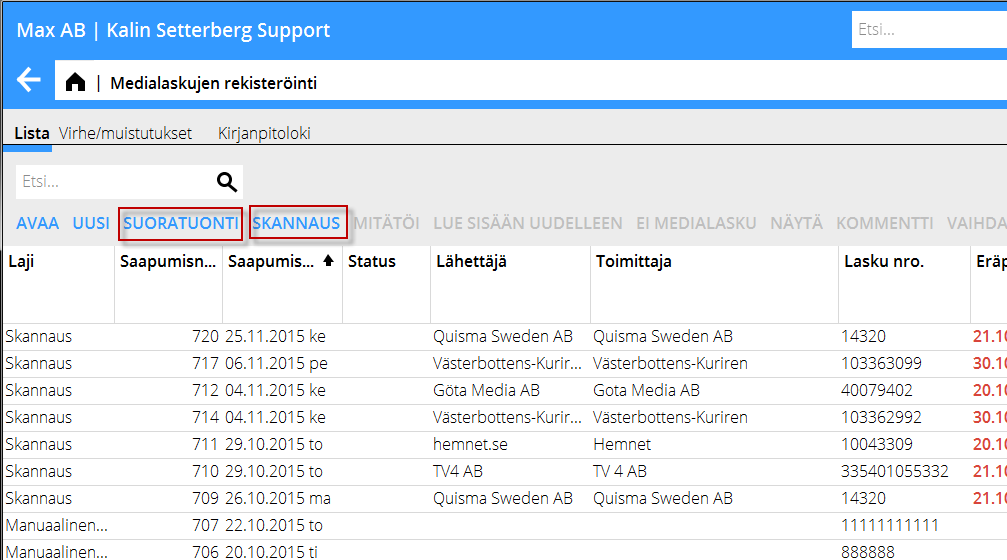Difference between revisions of "Scanning of suppliers' and media invoices"
(Created page with "__FORCETOC__ <translate> == Kululaskujen skannaus == Skannaustoiminto löytyy ohjelmasta {{pth|Taloushallinto|Ostolaskut}}. Skannauksen voi tehdä kolmella eri tavalla: {{E...") |
(Marked this version for translation) |
||
| Line 2: | Line 2: | ||
<translate> |
<translate> |
||
| − | == Kululaskujen skannaus == |
+ | == Kululaskujen skannaus == <!--T:1--> |
| + | <!--T:2--> |
||
Skannaustoiminto löytyy ohjelmasta {{pth|Taloushallinto|Ostolaskut}}. Skannauksen voi tehdä kolmella eri tavalla: |
Skannaustoiminto löytyy ohjelmasta {{pth|Taloushallinto|Ostolaskut}}. Skannauksen voi tehdä kolmella eri tavalla: |
||
| + | <!--T:3--> |
||
{{ExpandImage|LEV-SCA-FI-Bild1.png}} |
{{ExpandImage|LEV-SCA-FI-Bild1.png}} |
||
| + | <!--T:4--> |
||
Ensimmäinen ja yksinkertaisin tapa on lähettää laskut sähköpostina. Käytä osoitemuotoa: |
Ensimmäinen ja yksinkertaisin tapa on lähettää laskut sähköpostina. Käytä osoitemuotoa: |
||
<u>p.[YRITYSKOODI].[ASIAKAS-ID]</u>. |
<u>p.[YRITYSKOODI].[ASIAKAS-ID]</u>. |
||
| Line 13: | Line 16: | ||
Jokaiselle laskulel on laitettava oma viesti; niitä ei voi lähettää useampia yhdessä. |
Jokaiselle laskulel on laitettava oma viesti; niitä ei voi lähettää useampia yhdessä. |
||
| + | <!--T:5--> |
||
Toinen tapa on käyttää toimintoa {{btn|Skannaus}} ohjelmassa {{pth|Taloushallinto|Ostolaskut}}, välilehdellä {{flik|Saapumisrekisteröinti}}. |
Toinen tapa on käyttää toimintoa {{btn|Skannaus}} ohjelmassa {{pth|Taloushallinto|Ostolaskut}}, välilehdellä {{flik|Saapumisrekisteröinti}}. |
||
Tee näin: |
Tee näin: |
||
| + | <!--T:6--> |
||
{{ExpandImage|LEV-SCA-FI-Bild2.png}} |
{{ExpandImage|LEV-SCA-FI-Bild2.png}} |
||
| + | <!--T:7--> |
||
Klikkaa {{btn|Skannaus}}. Valitse {{btn|Tuo}} ja valikoi skannattavat tiedostot. Tuonnin jälkeen voit valita ne, jotka lähetetään tulkattavaksi rastittamalla laskun vierellä olevan ruudun. |
Klikkaa {{btn|Skannaus}}. Valitse {{btn|Tuo}} ja valikoi skannattavat tiedostot. Tuonnin jälkeen voit valita ne, jotka lähetetään tulkattavaksi rastittamalla laskun vierellä olevan ruudun. |
||
Toiminnolla {{btn|Tallenna erilliset}} voit lähettää laskut erillisinä tiedostoina kun taas toiminta {{btn|Tallenna}} lähettää kaikki valitut laskut yhtenä tiedostona. |
Toiminnolla {{btn|Tallenna erilliset}} voit lähettää laskut erillisinä tiedostoina kun taas toiminta {{btn|Tallenna}} lähettää kaikki valitut laskut yhtenä tiedostona. |
||
| + | <!--T:8--> |
||
{{ExpandImage|LEV-SCA-FI-Bild3.png}} |
{{ExpandImage|LEV-SCA-FI-Bild3.png}} |
||
| + | <!--T:9--> |
||
Kolmas tapa on toiminto {{btn|Suoratuonti}}. Valitse tiedostot, jotka lähetetään tulkattavaksi ja paina {{btn|Ok}}. |
Kolmas tapa on toiminto {{btn|Suoratuonti}}. Valitse tiedostot, jotka lähetetään tulkattavaksi ja paina {{btn|Ok}}. |
||
| + | <!--T:10--> |
||
{{ExpandImage|LEV-SCA-FI-Bild7.png}} |
{{ExpandImage|LEV-SCA-FI-Bild7.png}} |
||
| + | <!--T:11--> |
||
Saapumisrekisteröinnissä on sarake, joka näyttää skannatun laskun tilan. Kun lasku lähetetään tulkattavaksi, status on ”Lähetetty” ja kun se on tullut takaisin Marathoniin, se on ”Ei tarkistettu”. |
Saapumisrekisteröinnissä on sarake, joka näyttää skannatun laskun tilan. Kun lasku lähetetään tulkattavaksi, status on ”Lähetetty” ja kun se on tullut takaisin Marathoniin, se on ”Ei tarkistettu”. |
||
| − | == Medialaskujen skannaus == |
+ | == Medialaskujen skannaus == <!--T:12--> |
| + | <!--T:13--> |
||
Skannaustoiminto löytyy ohjelmasta {{pth|Media|Medialaskujen rekisteröinti}}. |
Skannaustoiminto löytyy ohjelmasta {{pth|Media|Medialaskujen rekisteröinti}}. |
||
Skannauksen voi tehdä kolmella eri tavalla: |
Skannauksen voi tehdä kolmella eri tavalla: |
||
| + | <!--T:14--> |
||
{{ExpandImage|LEV-SCA-FI-Bild8.png}} |
{{ExpandImage|LEV-SCA-FI-Bild8.png}} |
||
| + | <!--T:15--> |
||
Ensimmäinen ja yksinkertaisin tapa on lähettää laskut sähköpostina. Käytä osoitemuotoa: |
Ensimmäinen ja yksinkertaisin tapa on lähettää laskut sähköpostina. Käytä osoitemuotoa: |
||
<u>p.[YRITYSKOODI].[ASIAKAS-ID]</u>. |
<u>p.[YRITYSKOODI].[ASIAKAS-ID]</u>. |
||
| Line 41: | Line 54: | ||
Jokaiselle laskulel on laitettava oma viesti; niitä ei voi lähettää useampia yhdessä. |
Jokaiselle laskulel on laitettava oma viesti; niitä ei voi lähettää useampia yhdessä. |
||
| + | <!--T:16--> |
||
Toinen tapa on käyttää toimintoa {{btn|Skannaus}} ohjelmassa |
Toinen tapa on käyttää toimintoa {{btn|Skannaus}} ohjelmassa |
||
{{pth|Media|Medialskujen rekisteröinti}}, välilehdellä |
{{pth|Media|Medialskujen rekisteröinti}}, välilehdellä |
||
| Line 46: | Line 60: | ||
Tee näin: |
Tee näin: |
||
| + | <!--T:17--> |
||
Samoin kun ostolaskujen kanssa, klikkaa {{btn|Skannaus}}. Valitse {{btn|Tuo}} ja valikoi skannattavat tiedostot. Tuonnin jälkeen voit valita ne, jotka lähetetään tulkattavaksi rastittamalla laskun vierellä olevan ruudun. |
Samoin kun ostolaskujen kanssa, klikkaa {{btn|Skannaus}}. Valitse {{btn|Tuo}} ja valikoi skannattavat tiedostot. Tuonnin jälkeen voit valita ne, jotka lähetetään tulkattavaksi rastittamalla laskun vierellä olevan ruudun. |
||
| + | <!--T:18--> |
||
Toiminnalla {{btn|Tallenna erilliset}} voit lähettää laskut erillisinä tiedostoina kun taas toiminta {{btn|Tallenna}} lähettää kaikki valitut laskut yhtenä tiedostona. |
Toiminnalla {{btn|Tallenna erilliset}} voit lähettää laskut erillisinä tiedostoina kun taas toiminta {{btn|Tallenna}} lähettää kaikki valitut laskut yhtenä tiedostona. |
||
| + | <!--T:19--> |
||
Kolmas tapa on toiminto {{btn|Suoratuonti}}. Valitse tiedostot, jotka lähetetään tulkattavaksi ja paina {{btn|Ok}}. |
Kolmas tapa on toiminto {{btn|Suoratuonti}}. Valitse tiedostot, jotka lähetetään tulkattavaksi ja paina {{btn|Ok}}. |
||
| + | <!--T:20--> |
||
{{ExpandImage|LEV-SCA-FI-Bild9.png}} |
{{ExpandImage|LEV-SCA-FI-Bild9.png}} |
||
| + | <!--T:21--> |
||
Medialistassa on sarake, joka näyttää skannatun laskun tilan. Kun lasku on lähetetty tulkittavaksi, status on ”Lähetetty” ja kun se tulee takaisin Marathoniin, sen tilan näkee sarakkeesta OK. |
Medialistassa on sarake, joka näyttää skannatun laskun tilan. Kun lasku on lähetetty tulkittavaksi, status on ”Lähetetty” ja kun se tulee takaisin Marathoniin, sen tilan näkee sarakkeesta OK. |
||
| + | <!--T:22--> |
||
{{ExpandImage|LEV-SCA-FI-Bild10.png}} |
{{ExpandImage|LEV-SCA-FI-Bild10.png}} |
||
| + | <!--T:23--> |
||
{{ExpandImage|LEV-SCA-FI-Bild11.png}} |
{{ExpandImage|LEV-SCA-FI-Bild11.png}} |
||
| + | <!--T:24--> |
||
[[Category:LEV-SCA-FI]] |
[[Category:LEV-SCA-FI]] |
||
</translate> |
</translate> |
||
Revision as of 14:55, 27 September 2016
Kululaskujen skannaus
Skannaustoiminto löytyy ohjelmasta Taloushallinto: Ostolaskut. Skannauksen voi tehdä kolmella eri tavalla:
Ensimmäinen ja yksinkertaisin tapa on lähettää laskut sähköpostina. Käytä osoitemuotoa: p.[YRITYSKOODI].[ASIAKAS-ID]. Huomioi, ettei viestissä saa olla mitään muuta kuin PDF-tiedostoja; kaikki linkit, sähköpostiallekirjoitukset ym. on poistettava ennen lähettämistä. Jokaiselle laskulel on laitettava oma viesti; niitä ei voi lähettää useampia yhdessä.
Toinen tapa on käyttää toimintoa Skannaus ohjelmassa Taloushallinto: Ostolaskut, välilehdellä Saapumisrekisteröinti. Tee näin:
Klikkaa Skannaus. Valitse Tuo ja valikoi skannattavat tiedostot. Tuonnin jälkeen voit valita ne, jotka lähetetään tulkattavaksi rastittamalla laskun vierellä olevan ruudun. Toiminnolla Tallenna erilliset voit lähettää laskut erillisinä tiedostoina kun taas toiminta Tallenna lähettää kaikki valitut laskut yhtenä tiedostona.
Kolmas tapa on toiminto Suoratuonti. Valitse tiedostot, jotka lähetetään tulkattavaksi ja paina Ok.
Saapumisrekisteröinnissä on sarake, joka näyttää skannatun laskun tilan. Kun lasku lähetetään tulkattavaksi, status on ”Lähetetty” ja kun se on tullut takaisin Marathoniin, se on ”Ei tarkistettu”.
Medialaskujen skannaus
Skannaustoiminto löytyy ohjelmasta Media: Medialaskujen rekisteröinti. Skannauksen voi tehdä kolmella eri tavalla:
Ensimmäinen ja yksinkertaisin tapa on lähettää laskut sähköpostina. Käytä osoitemuotoa: p.[YRITYSKOODI].[ASIAKAS-ID]. Huomioi, ettei viestissä saa olla mitään muuta kuin PDF-tiedostoja; kaikki linkit, sähköpostiallekirjoitukset ym. on poistettava ennen lähettämistä. Jokaiselle laskulel on laitettava oma viesti; niitä ei voi lähettää useampia yhdessä.
Toinen tapa on käyttää toimintoa Skannaus ohjelmassa Media: Medialskujen rekisteröinti, välilehdellä Saapumisrekisteröinti. Tee näin:
Samoin kun ostolaskujen kanssa, klikkaa Skannaus. Valitse Tuo ja valikoi skannattavat tiedostot. Tuonnin jälkeen voit valita ne, jotka lähetetään tulkattavaksi rastittamalla laskun vierellä olevan ruudun.
Toiminnalla Tallenna erilliset voit lähettää laskut erillisinä tiedostoina kun taas toiminta Tallenna lähettää kaikki valitut laskut yhtenä tiedostona.
Kolmas tapa on toiminto Suoratuonti. Valitse tiedostot, jotka lähetetään tulkattavaksi ja paina Ok.
Medialistassa on sarake, joka näyttää skannatun laskun tilan. Kun lasku on lähetetty tulkittavaksi, status on ”Lähetetty” ja kun se tulee takaisin Marathoniin, sen tilan näkee sarakkeesta OK.